על מנת לענות עוד יותר על הצרכים של משתמשי סוללות ליתיום לצפייה וניהול מרחוק של פרמטרי סוללה, דאלyהשיק מודול WiFi חדש (מותאם לדאלyלוח הגנה תוכנה ולוח הגנה לאחסון ביתי) ובמקביל עדכנו את האפליקציה לנייד כדי להציע ללקוחות סוללות ליתיום נוחות יותר. חוויית ניהול מרחוק של הסוללה.
כיצד לנהל סוללות ליתיום מרחוק?
1. לאחר חיבור ה-BMS למודול ה-WiFi, השתמשו באפליקציה לנייד כדי לחבר את מודול ה-WiFi לנתב ולהשלים את חלוקת הרשת.
2. לאחר השלמת החיבור בין מודול ה-WiFi לנתב, נתוני ה-BMS מועלים לשרת הענן דרך אות ה-WiFi.
3. ניתן לנהל מרחוק את סוללת הליתיום על ידי כניסה למערכתדייליענן במחשב שלך או באמצעות האפליקציה בטלפון הנייד שלך.
שדרוג חדש של אפליקציית מובייל
איך האפליקציה לנייד עובדת?
שלושה צעדים עיקריים---כניסה, הפצה ברשת ושימוש יכולים לממש ניהול מרחוק של סוללות ליתיום.
לפני תחילת הפעולה, אנא ודא שאתה משתמש ב-SMART BMS גרסה 3.0 ומעלה (ניתן לעדכן ולהוריד אותה בשווקי האפליקציות Huawei, Google ו-Apple, או צור קשר עם Dal.yצוות כדי להשיג את הגרסה העדכנית ביותר של קובץ ההתקנה של האפליקציה). במקביל, סוללת הליתיום, דאלyתוכנת הליתיוםמערכת ניהול מערכות (BMS)ומודול ה-WiFi מחוברים ועובדים כרגיל, ויש אות WiFi (פס תדרים 2.4g) ליד ה-BMS.
01 התחברות
1. פתחו את SMART BMS ובחרו באפשרות "ניטור מרחוק". כדי להשתמש בפונקציה זו בפעם הראשונה, עליכם להירשם לחשבון.
2. לאחר השלמת רישום החשבון, היכנסו לממשק הפונקציה "ניטור מרחוק".
רשת הפצה 02
1. אנא ודא שהטלפון הנייד וסוללת הליתיום נמצאים בטווח קליטה של אות ה-WiFi, שהטלפון הנייד מחובר לרשת ה-WiFi, שה-Bluetooth של הטלפון הנייד מופעל, ולאחר מכן המשך להפעיל את ה-SMART BMS בטלפון הנייד.
2. לאחר השלמת הכניסה, בחר את המצב הרצוי מבין שלושת המצבים: "קבוצה יחידה", "מקבילית" ו"טורית", והיכנס לממשק "חיבור התקן".
3. בנוסף ללחיצה על שלושת המצבים הנ"ל, ניתן גם ללחוץ על ה-"+" בפינה הימנית העליונה של סרגל המכשירים כדי להיכנס לממשק "Connect Device". לחצו על ה-"+" בפינה הימנית העליונה של ממשק "Connect Device", בחרו "WiFi Device" בשיטת החיבור, והיכנסו לממשק "Discover Device". לאחר שהטלפון הנייד חפש את אות מודול ה-WiFi, הוא יופיע ברשימה. לחצו על "Next" כדי להיכנס לממשק "Connect to WiFi".
4. בחר את הנתב בממשק "התחבר ל-WiFi", הזן את סיסמת ה-WiFi ולאחר מכן לחץ על "הבא", מודול ה-WiFi יחובר לנתב.
5. אם החיבור נכשל, האפליקציה תציג הודעה שההוספה נכשלה. אנא בדקו האם מודול ה-WiFi, הטלפון הנייד והנתב עומדים בדרישות, ולאחר מכן נסו שוב. אם החיבור הצליח, האפליקציה תציג הודעה "הוספה בהצלחה", וניתן לאפס את שם המכשיר כאן, וניתן גם לשנות אותו באפליקציה אם יהיה צורך לשנות אותו בעתיד. לחצו על "שמור" כדי להיכנס לממשק הפונקציה הראשון.

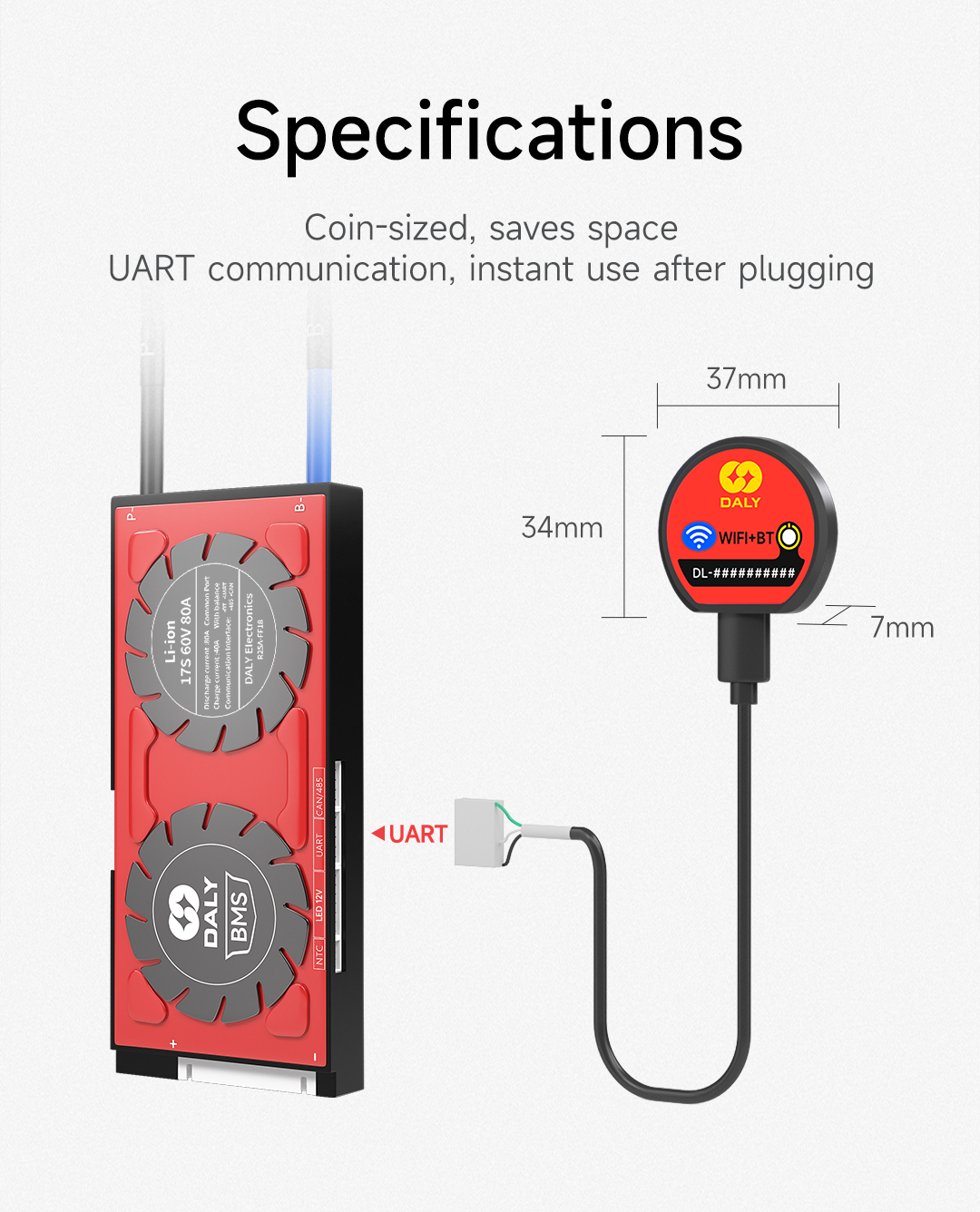
03 שימוש
לאחר השלמת רשת ההפצה, לא משנה כמה רחוקה הסוללה, ניתן לנטר את סוללת הליתיום בטלפון הנייד בכל עת.
בממשק הראשון ובממשק רשימת ההתקנים, ניתן לראות את ההתקן שנוסף. לחצו על ההתקן שברצונכם לנהל כדי להיכנס לממשק הניהול של ההתקן ולצפות בו ולהגדיר פרמטרים שונים.
חוויית קבלת פנים
מודול ה-WiFi נמצא כעת בשוק, ובמקביל, מערכת ה-SMART BMS בשווקי יישומי הטלפונים הניידים העיקריים עודכנה. אם ברצונכם לחוות את פונקציית "הניטור מרחוק", תוכלו ליצור קשר עם צוות Dal.yולהתחבר עם החשבון שהוסיף את המכשיר.
בטוח, חכם ונוח, דאלyBMS ממשיכה להתקדם, ומציעה לכם פתרון מערכת ניהול סוללות ליתיום אמין וקל לשימוש.
זמן פרסום: 27 ביולי 2023





